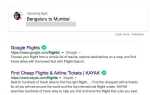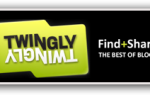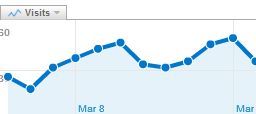 Продолжая тему моей организации на этой неделе, я хотел бы рассказать о другом подходе, который я выбрал, чтобы сократить потерянное время и снизить неэффективность того, что я делаю каждый день, и одним из них является использование отчетов электронной почты Google Analytics. , Являетесь ли вы SEO-аналитиком для различных клиентов или просто небольшим блоггером, вам понадобятся статистические инструменты, которые покажут вам, правильно ли вы делаете вещи и привлекаете ли вы трафик.
Продолжая тему моей организации на этой неделе, я хотел бы рассказать о другом подходе, который я выбрал, чтобы сократить потерянное время и снизить неэффективность того, что я делаю каждый день, и одним из них является использование отчетов электронной почты Google Analytics. , Являетесь ли вы SEO-аналитиком для различных клиентов или просто небольшим блоггером, вам понадобятся статистические инструменты, которые покажут вам, правильно ли вы делаете вещи и привлекаете ли вы трафик.
Google Analytics остается самым популярным и мощным инструментом для анализа трафика сайта и ключевых слов. Он предоставляет статистику о ваших наиболее эффективных ключевых словах, ваших самых популярных целевых страницах и, конечно же, о повышении или понижении количества ваших ежедневных уникальных посетителей. Если вы не будете пристально следить за статистикой своего сайта, вы упустите возможности использовать любые неожиданные изменения в поведении посетителей.
Сандра предложила несколько отличных ресурсов для поиска советов по Google Analytics, но я подумал, что было бы полезно предложить несколько советов прямо здесь, на MUO. Я недавно покрывал TrakkBoard
полезное приложение, которое позволяет вам контролировать несколько профилей аккаунта одновременно, но в самой Google Analytics также есть полезные функции, которые вы хотите настроить для своих собственных конкретных потребностей.
Сегодня я хочу показать, как вы можете создавать запланированные отчеты по электронной почте и оповещения Google Analytics для своей статистики. Кроме того, если вы создадите эти отчеты для клиента или для вашего босса, я также покажу вам, как интегрировать этот отчет в автоматизированный шаблон Gmail, который займет у вас меньше времени, чем если бы вы это сделали рука, просеивая Google Analytics самостоятельно.
Настройка Отчеты по электронной почте Google Analytics
В этом примере мы рассмотрим две метрики: количество уникальных посетителей в день, которые вы получаете, и ваши ключевые слова с наибольшей эффективностью. В этой гипотетической ситуации вы хотите получать еженедельные отчеты с подробными историческими данными до сегодняшнего дня. Для начала вам нужно создать собственный отчет, который вы можете сделать из своей панели инструментов Google Analytics, нажав на Пользовательские отчеты.
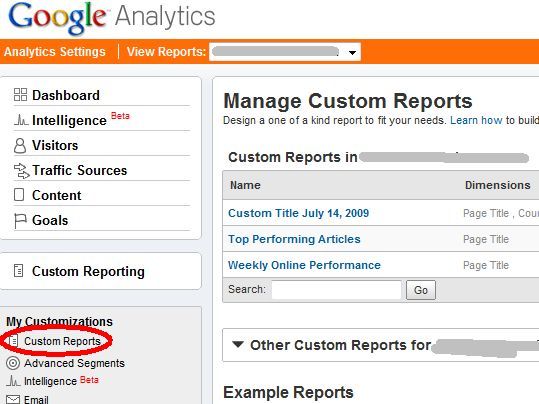
Как только у вас будет несколько вариантов, вы увидите свои собственные отчеты, перечисленные на правой панели. У меня уже есть несколько, но я собираюсь пройти процесс создания нового ниже. В правой верхней части этого окна нажмите «Создать новый пользовательский отчет».
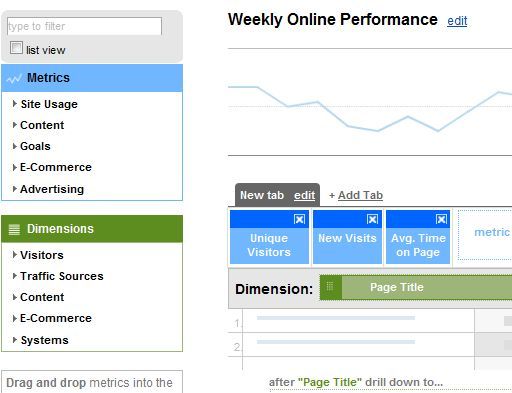
В редакторе отчетов вы можете выбрать, какие измерения и метрики вы хотите отчитываться. Для уникальных посетителей и наиболее эффективных статей просто переместите заголовок страницы в область первого измерения, а затем «Уникальные посетители» для показателя. Если вы хотите добавить другие метрики для каждой страницы, которые вы хотели бы видеть включенными в отчет, это место для их добавления. Просто нажмите «Сохранить отчет», и ваш пользовательский отчет готов к работе!
Настройка почтовых уведомлений в Google Analytics
После того, как вы настроили свой отчет, пришло время настроить уведомления по электронной почте и то, как часто вы хотите, чтобы отчет создавался.
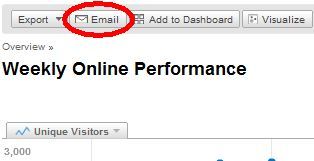
Как только вы закончите настройку отображения отчета, вернитесь к представлению отчета и нажмите кнопку «Электронная почта» в верхней части отображения диаграммы.
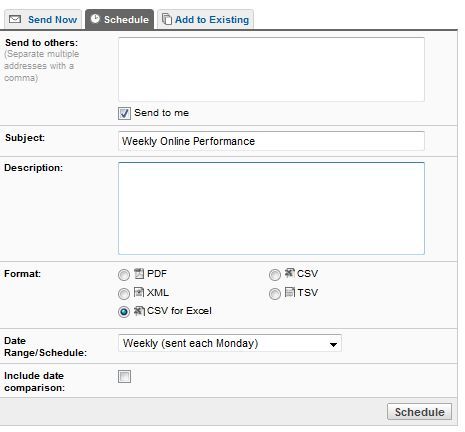
Теперь каждую неделю (или любой другой интервал, установленный для отчета), Google Analytics будет запускать отчет и отправлять его на вашу электронную почту в любом заданном вами формате (PDF, XML, CSV или TSV).
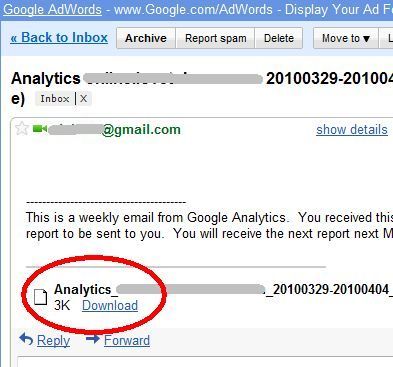
В зависимости от выбранного формата ваши данные будут выглядеть по-разному. Если вы хотите иметь наиболее близкое представление отчета Analytics (которое хотели бы видеть большинство менеджеров), выберите формат PDF. Вложение будет выглядеть так.
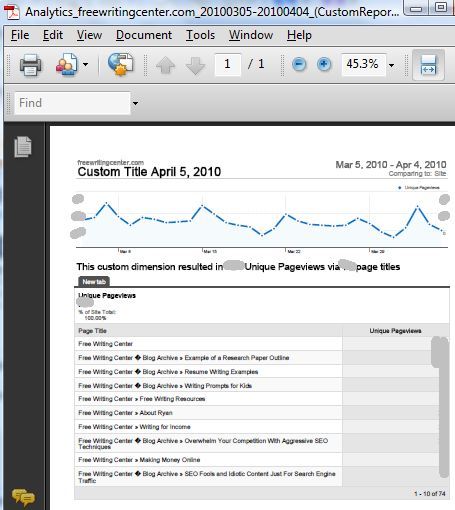
В этих случаях вы можете просто настроить фильтры электронной почты для направления отчетов вашему менеджеру (см. Ниже). В других случаях, когда вам нужно просеивать числа и манипулировать ими, лучше придерживаться других форматов, таких как CSV.
Настройка оповещений по электронной почте
Еще одна полезная функция в Google Analytics, которая может быть очень полезна при автоматизации статистического анализа, — это функция оповещения по электронной почте. Эта функция будет отправлять вам сообщения по электронной почте всякий раз, когда ваш трафик (или другой указанный вами показатель) существенно изменится. Чтобы настроить их, на панели инструментов нажмите «Интеллект» в разделе «Настройки».
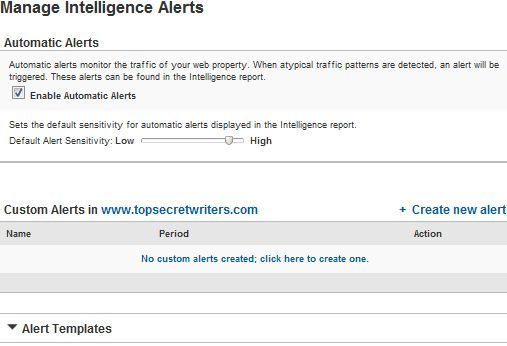
Эти оповещения чрезвычайно гибки, позволяя вам отслеживать наиболее важные показатели для вашего сайта — гибкость этой функции на самом деле ограничена только тем, как вы хотите ее использовать. Мониторинг трафика — это одно, но подумайте о таких вещах, как среднее время, которое посетитель проводит на сайте, уровень дохода или количество посетителей из определенного города или региона мира.
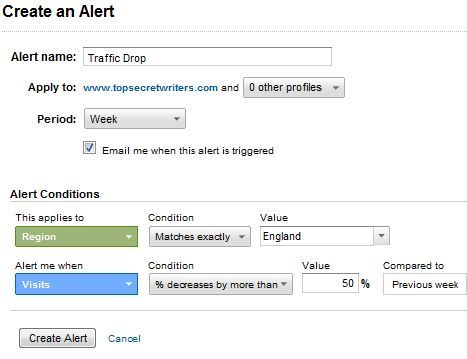
Оповещения о внезапном увеличении трафика также могут помочь вам определить конкретные статьи или веб-страницы на вашем сайте, которые вызвали некоторое оживление, которое вы можете попытаться использовать, чтобы заставить посетителей посещать другие области вашего сайта, или превратить эту увеличенную посещаемость в более высокие конверсии. , Независимо от вашей цели, уведомления по электронной почте помогут вам не пропустить лодку.
Настройте фильтр Gmail для перенаправления вашего Отчеты по электронной почте Google Analytics
Хотите сэкономить еще больше времени и полностью автоматизировать процесс? Просто настройте свой почтовый фильтр для маршрутизации отчетов вашему менеджеру или клиентам. В Gmail процесс достаточно прост. Все ваши аналитические отчеты имеют тему, начинающуюся с «Аналитика», а затем имя вашего профиля Google Analytics. Так что в моем случае FreeWriterCenter имеет тему «Аналитика freewritingcenter.com».
Первым делом перейдите в Gmail и нажмите «Создать фильтр», чтобы настроить новый фильтр для обработки входящих отчетов Google Analytics.
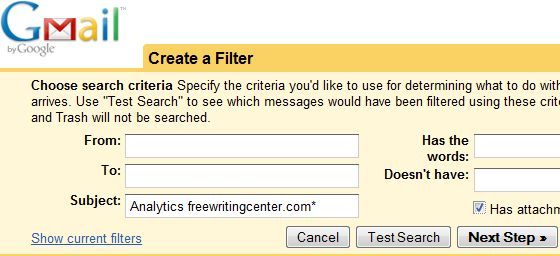
Если вы еще не знаете, вы можете указать только первый раздел строки темы для этих писем, используя подстановочный знак «*».
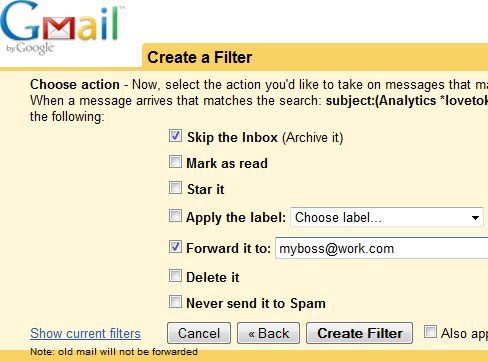
Наконец, настройте входящие отчеты по электронной почте так, чтобы они отправлялись непосредственно на адрес электронной почты (или адреса) ваших клиентов или вашего начальника. Кроме того, настройте входящие отчеты так, чтобы они немедленно архивировались, чтобы они не забивали вашу почту. Если вы хотите настроить электронные письма отчета для включения комментариев — вы сделаете это при настройке запланированных электронных писем, где есть поле «Описание», которое будет формировать тело пересылаемых электронных писем.
Автоматизируя распространение ваших данных Google Analytics, вы никогда не забудете снова изучить статистику своего сайта, и вы всегда будете не забывать отправлять еженедельный или ежемесячный анализ трафика сайта и другую статистику. Эта информация никому не принесет пользы, если просто сидеть в Google Analytics, поэтому настройте свои почтовые уведомления сегодня и начните использовать эту информацию!
Используете ли вы электронные уведомления Google Analytics для автоматизации ваших отчетов или для каких-либо других целей? Поделитесь своими собственными идеями в разделе комментариев ниже.